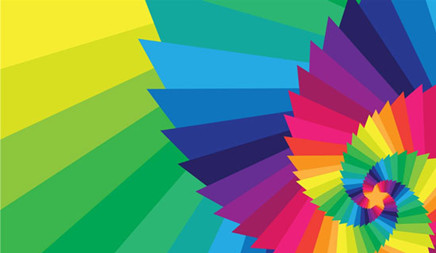如何保存Pinterest网页版上的图片
时间:2021-07-15 | 标签: | 作者:Q8 | 来源:碧眼猫网络
小提示:您能找到这篇{如何保存Pinterest网页版上的图片}绝对不是偶然,我们能帮您找到潜在客户,解决您的困扰。如果您对本页介绍的如何保存Pinterest网页版上的图片内容感兴趣,有相关需求意向欢迎拨打我们的服务热线,或留言咨询,我们将第一时间联系您! |
< ">在Pinterest上看到喜欢的图片,很多人都会发现没有保存的按钮。虽代运营哪家比较可靠然能跳到原网页,但并不是每个原网页都能保存图片。 < ">那应该怎么保存这些喜欢的图片呢? < ">两步走。第一,用Chrome浏览器打房地产活动营销策划开Pinterest。第二,下载安装DownAlbum插件。
< ">DownAlbum插件的使用教程(第三步有下载链接,点第一个下载即可)
< ">1、点开下载链接之后,选择右上角“added to chrome” < ">2、选择“添加扩展程序” < ">3、添加之后右上角就会出现此扩展程序的图标 < ">4、点开自己在Pinterest上的任意画板,把想保存图片的相应画板打开(注意:一定要点开画板,让该画板的图片全部显示出来) < ">5、这时候插件就派上用场了,我们可以看到插件图标的颜色变成了橙色,说明它已经准备好帮你下载图片了~直接点击图标 < ">6、点击之后会有弹出框,选择第一个“normal” < ">7、会出现这样一个弹框,不要理会,直接按“alt+s”。注意是alt,不公关危机定义是ctrl哦! < ">8、之后就会出现这样一个页面。这时候再按“ctrl+s”(如果是苹果电脑就按Command+S) < ">9、按完之后就会出现感人的保存页面了!保存的格式是网页,后缀是Html,不需要疑惑,因为保存之后会直接生成文件夹 < ">10、打开文件夹看看你的保存成果吧!Surprise!所有图片都保存下来啦!开心不开心!
< ">回到Pinterest,再点击“close”把插件关掉就可以啦! < color: rgb(127, 127, 127); font-size: 14px;">(来源quora答主 Eric L.Hepperle) 
|
上一篇:iPayLinks专家解密丨大数据金融下的航旅反欺诈手
下一篇:渠道引流难上手?Instagram标签告诉你什么是大道
版权声明:以上主题为“如何保存Pinterest网页版上的图片"的内容可能是本站网友自行发布,或者来至于网络。如有侵权欢迎联系我们客服QQ处理,谢谢。
-
- 渠道运营:新人如何做好应用商店推
基于对传统行业渠道的理解,对互联网行业的渠道我们可以下这样一个定义:一切...
- 安卓ASO优化基础之小米应用商店
小米应用商店的后台操作和苹果是比较相似的,因为都能填写100字符关键词,允许...
- 小米应用商店,除了做首发,还有低
小米的规则目前是在变更中的,但是根据经验小米的搜索排名评分的高低是个很重...
- Unity 接入Audience-NetWork(激励视频篇)
为了恰饭,有时候是要接入一些广告的,所以FB也专门有一个广告的SDK,这就是A...
- 网易游戏海外AWS实践分享
在 2018 年于旧金山举行的游戏开发者大会上,Amazon Web Services (AWS) 曾宣布,目前世...
- Facebook audience network收款有哪些方法
关于Facebook Audience Network如何收款的问题,其实官方已经给了详细的步骤。本文主要...
- Audience Network对广告载体的质量检查,
本文介绍了Audience Network对广告载体的质量检查,以及它重点广告形式需要注意的问...
- AppStore统计工具 - - App Annie
随着iOS开发,作为开发者或公司需要针对iOS App开发涉及的方方面面作出对应的信息...
- 怎么抓住Snapchat这一块被外贸企业忽视
Facebook和谷歌对出海企业广告渠道都很熟悉,但事实上,在国外还有一些渠道也很...
- 将流量转化为销量 TikTok怎么玩?
卖家从做号的第1分钟开始,就一定要想好变现路径是什么?一定要以变现为目的去...
- 渠道运营:新人如何做好应用商店推

打开微信扫码或长按识别二维码
小提示:您应该对本页介绍的“如何保存Pinterest网页版上的图片”相关内容感兴趣,若您有相关需求欢迎拨打我们的服务热线或留言咨询,我们尽快与您联系沟通如何保存Pinterest网页版上的图片的相关事宜。
关键词:如何保存Pinterest网页版上